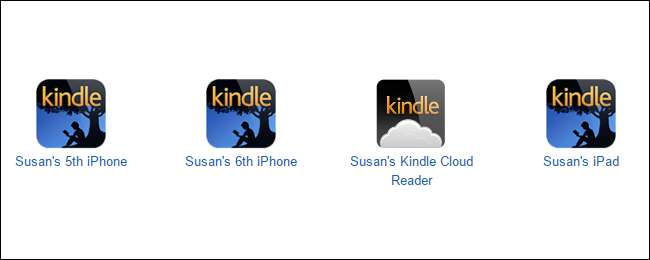
Kindle 기기 또는 앱을 한동안 사용해 본 적이 있다면 오래된 기기가 목록에 얼마나 쉽게 쌓이는 지 알 수 있습니다. 오래된 장치를 정리하고 여전히 사용하는 장치를 더 잘 정리하여 스스로 일을 더 쉽게 만들지 않겠습니까?
새 Kindle 책을 구입 한 다음 장치로 보내려고 할 때 "4 번째 iPhone", "5 번째 iPhone"등과 같은 이름을 가진 긴 장치 목록 만 볼 수 있습니다. 다행히 Amazon은 장치 및 eBook 관리 . 다음과 같은 경우 장치 목록 관리가 특히 중요합니다. 친구 및 가족의 Kindles와 책 공유 . 그러나 두려워하지 마십시오. 기기 목록을 더 잘 정리하는 것은 그리 어렵지 않습니다.
관련 : Amazon 웹 사이트에서 Kindles 및 책을 관리하는 방법
시작하려면 amazon.com , 로그인 한 다음 "내 계정"을 클릭하십시오.
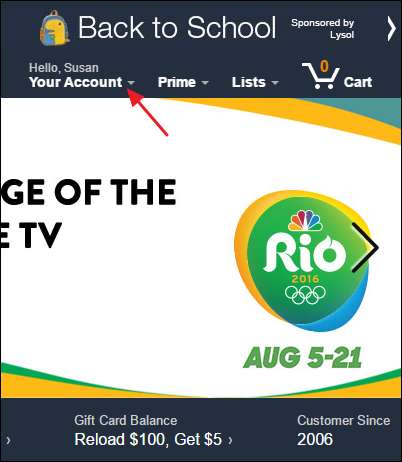
계정 메뉴에서 "콘텐츠 및 장치 관리"를 선택합니다.
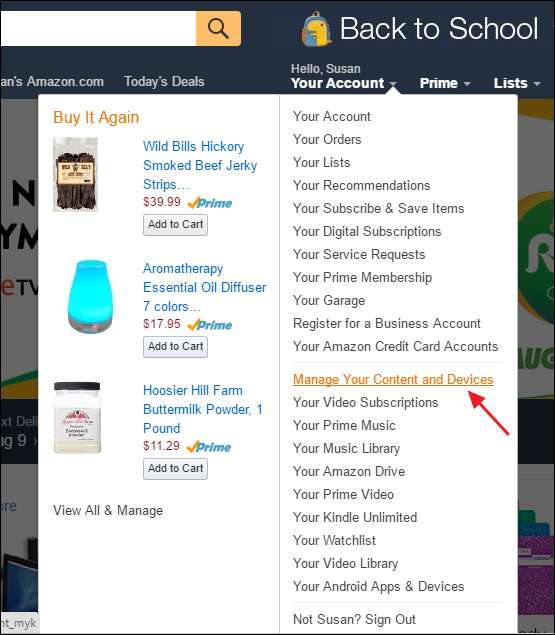
관리 페이지에서 "내 장치"탭을 클릭합니다.
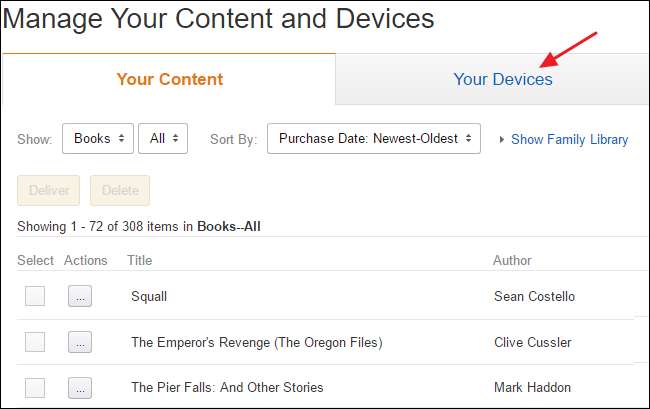
이 탭에는 실제 Kindle, 다른 장치에 설치된 Kindle 앱 또는 Kindle Cloud Reader 등 계정에 등록한 모든 Kindle 관련 장치가 표시됩니다. 어떤 기기인지 알 수 없다면 쉽게 식별 할 수있는 방법이 없습니다. 대신 장치를 선택할 때 장치 아래에 나열된 전자 메일 주소를 기록해 두십시오. 각 장치에는 고유 한 전자 메일 주소가 있으므로 Word 문서, PDF, 일부 전자 책 형식 및 이미지 파일과 같은 특정 유형의 문서를 보낼 수 있습니다. 어떤 기기인지 확인하는 한 가지 방법은 JPG 또는 GIF 이미지 파일과 같은 간단한 것을 주소로 보낸 다음 어떤 기기에 표시되는지 확인하는 것입니다.
기기를 구성하는 첫 번째 단계는 더 나은 이름을 지정하는 것입니다. 장치 자체에서 실제 Kindle 장치의 이름을 바꿀 수 있으므로 어떤 장치가 어떤 것인지 확실하지 않은 경우 더 나은 옵션 일 수 있습니다. 하지만 휴대 전화, 태블릿 및 컴퓨터의 Kindle 앱에는 이러한 기능이 없으므로 Amazon 사이트를 사용해야합니다. 장치 이름을 변경하려면 장치를 선택한 다음 현재 장치 이름 오른쪽에있는 "편집"링크를 클릭합니다.
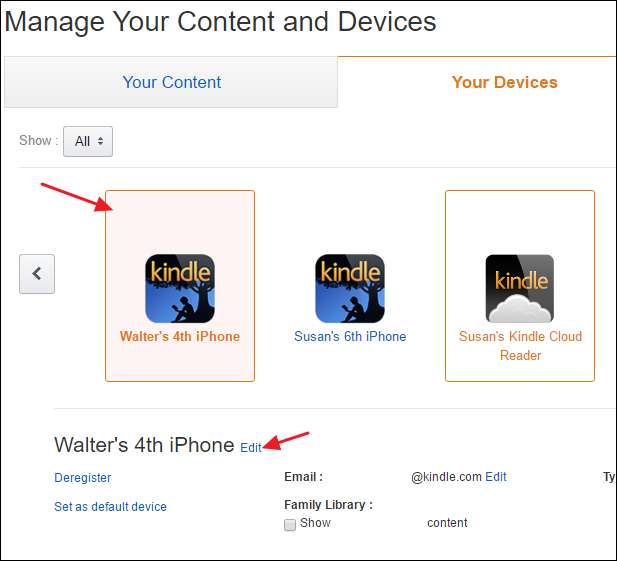
장치의 새 이름을 입력 한 다음 "저장"을 클릭합니다.
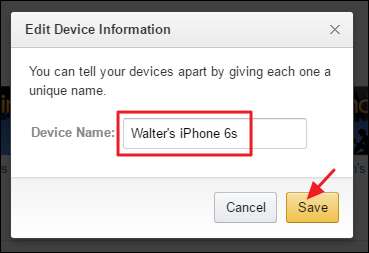
기기 정리의 다음 단계는 필요하지 않은 기기를 정리하는 것입니다. 더 이상 사용하지 않는 오래된 기기가 있거나 판매 할 예정인 기기가 있거나 앱을 방금 설치 한 후 원하지 않는다고 결정한 경우 기기를 선택한 다음 "을 클릭하여 계정에서 제거 할 수 있습니다. 등록 취소.”
또 다른 작은 팁 : 장치가 많고 어느 것이 너무 번거로운 지 알아 내면 언제든지 핵을 사용하고 모든 장치를 등록 취소 할 수 있습니다. 그런 다음 실제로 사용하는 장치와 앱만 다시 등록 할 수 있습니다. 기기를 다시 등록하면 기기를 설정하고 책을 다시 다운로드해야합니다.
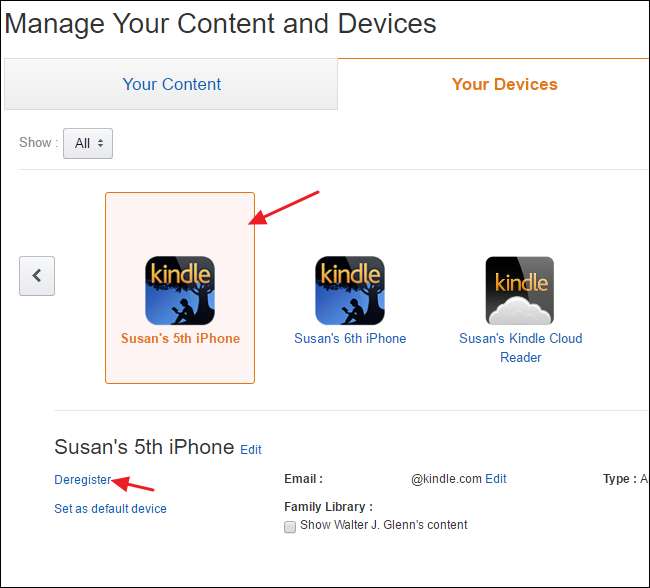
콘텐츠가 제거 될 것임을 알리는 확인 창이 표시되며 사용하려면 기기를 다시 등록해야합니다. 계정에서 장치를 제거하려면 "등록 취소"를 클릭하십시오.
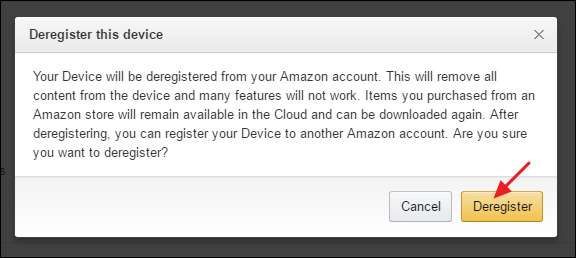
이제 정리를 마쳤으므로 새 Kindle 책을 구매할 때마다 책이나 샘플을 올바른 장소로 보내는 데 도움이되는 깔끔한 기기 목록을 받게됩니다.
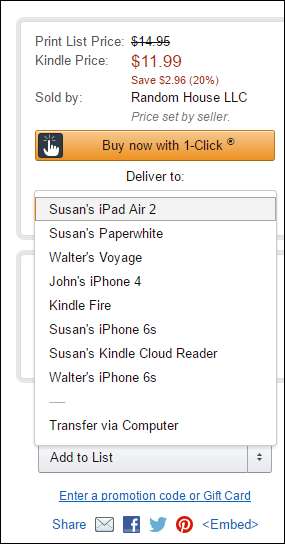
Kindle 장치 목록을 정리하는 데 약간의 시간과 노력이 소요될 수 있지만 결국에는 그만한 가치가 있습니다. 책을 어디로 보낼지 파악하는 것이 더 쉬울뿐만 아니라 실제로 사용하는 기기 만 계정에 등록되어 있다는 보안도 확보 할 수 있습니다.






